Beroemde Youtubers of beginners, koppel je kanaal aan je Facebook-account!
Heb je een YouTube-kanaal en een Facebook-account?
Vraagt u zich af hoe u kunt optimaliseren door op beide platforms te communiceren?
Hoe deel je je nieuwe video's op je Facebook-pagina?
Hoe kunnen je fans je nieuwste video's rechtstreeks vanaf je pagina bekijken en ervan genieten?
De kans is groot dat u in dit artikel DE oplossing voor uw vragen vindt.
ULTIEME techniek waarmee u uw passies met uw gemeenschap kunt delen.
Facebook en YouTube = een genegeerde associatie?
Facebook, een echte digitale revolutie op het gebied van internationale communicatie, kent veel verborgen geheimen waar slechts enkele insiders van kunnen profiteren.
Wie heeft er vandaag de dag nog nooit van Facebook gehoord? Wie heeft er nog nooit “gesurft” op een van de populairste platforms ter wereld?
Volgens mij niemand!
Of het nu gaat om het delen van vakantiefoto's, om passies te communiceren of gewoon om de instant messaging-service te gebruiken, de site is essentieel !
Misschien stopt uw ambitie niet alleen bij het communiceren met uw dierbaren.
Misschien gebruik je Facebook zelfs om:
- vergroot de invloed van uw bedrijf,
- deel uw laatste nieuws (producten, diensten),
- publicaties van nieuws uit uw structuur (evenementen)
- enz.
autoriteit verwerven in je gemeenschap.
het geheim willen ontdekken om je uitstraling bij je fanclub te versterken, laten we nu het recept ontdekken.
De ultieme techniek om jouw invloed te optimaliseren!
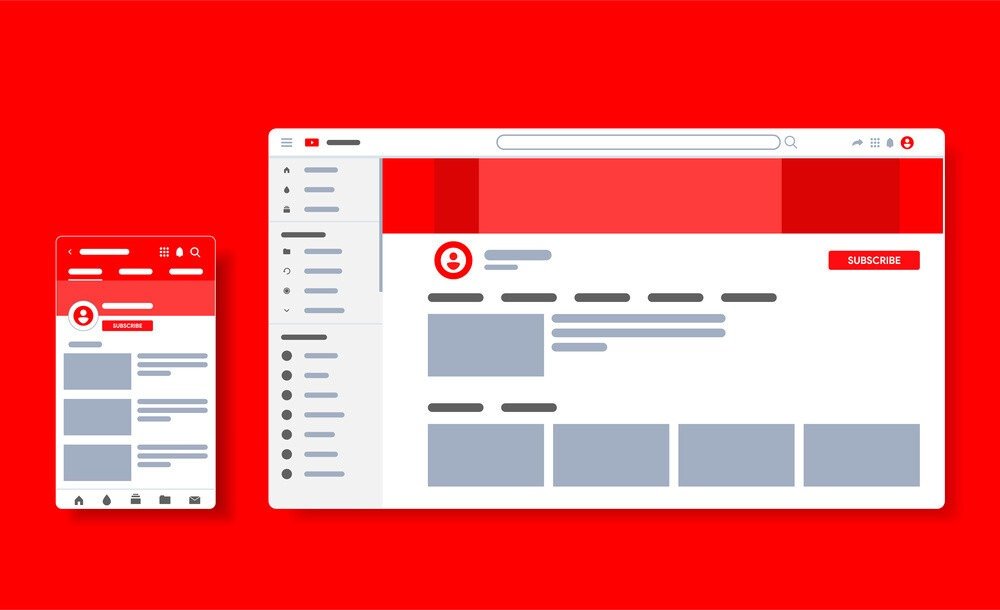
eenvoudigste techniek om uw YouTube-kanaal aan uw Facebook-pagina te koppelen.
Effectief en relevant, dit kleine geheimpje kan uw reputatie bij uw bezoekers en/of toekomstige prospects echt een boost geven.
Laten we het proces stap voor stap bekijken. Laten we gaan !
“Hoe associeer ik mijn YouTube-kanaal met mijn Facebook-pagina? »
1 – Meld u eerst aan bij uw Facebook- en YouTube-accounts (via internet).
2 – Identificeer de pagina van uw Facebook-account waaraan u uw kanaal wilt koppelen.
3 – Wanneer je de naam hebt bepaald van de toekomstige pagina waarop je video’s zullen worden gehost, schrijf dan in de Facebook-zoekbalk: “ YouTube Tab ” of “ YouTube Tab app voor pagina’s ”.
Onder de resultaten kunt u verschillende opties hebben. Je moet op degene klikken die ons interesseert!
YOUTUBE TAB is geschreven (hoofdletters en wit).
4 – Nadat u op dit logo hebt geklikt, komt u op de startpagina van het YouTube-tabblad. U hoeft het alleen maar te installeren door op “ Installeer applicatie ” te klikken.
5 – Op een nieuwe pagina kun je kiezen welke je kanaal zal hosten. Kies de naam van deze laatste en valideer vervolgens door op “ Een paginatabblad toevoegen ” te klikken.
6 – Er wordt een venster geopend waarin wordt aangegeven dat de applicatie wordt geïnstalleerd. Je moet wachten tot het aftellen is voltooid.
7 – Zodra de tijd om is, bevindt u zich automatisch op de door u geselecteerde pagina van het YouTube-tabblad.
Je vindt dit tabblad dus standaard in je taakbalk tussen de aanwezigen (home, publicaties, foto's, video's, over, etc.).
8 – Klik op het YouTube-tabblad. Op dit moment wordt u om informatie gevraagd (uw kanaal en video-ID).
“Hoe vind ik mijn ID en voltooi ik de installatie?” »
9 – Ga naar je YouTube-kanaal. Klik op uw profielfoto en vervolgens op ' Instellingen '.
10 – Er wordt een pagina geopend. Het enige wat u hoeft te doen is op “ Geavanceerde instellingen ” te klikken.
Hier vindt u alle informatie met betrekking tot uw YouTube-kanaal. De aangegeven URL's komen overeen met de twee bijbehorende ID's: “ Gebruikers-ID ” en “ Kanaal-ID ”.
11 – Maak een kopie van de “ Kanaal-ID ” en plak deze in de lege ruimte op de Facebook-pagina waar deze informatie vereist is.
12 – Als u een bepaalde video vanaf dit tabblad wilt delen, opent u uw video in een nieuw venster.
U moet de ID van uw video ophalen door een “kopie” uit te voeren. De benodigde informatie vindt u in het URL-adres (http://…).
Neem alleen de cijfers en letters na het vraagteken (“?”)!
Plak ten slotte uw ID in de lege ruimte aan de rechterkant, gemarkeerd met: “ Video ID . »
"Wat zou ik vervolgens doen?" »
13 – Het enige dat u hoeft te doen is het proces valideren op te slaan . De pagina ververst zichzelf.
Dus hier ben je met je YouTube-kanaal gekoppeld aan een pagina in je Facebook-account!
Niets ingewikkelder dan deze effectieve methode te volgen, waardoor uw fans via uw pagina rechtstreeks toegang krijgen tot uw video's.
Aarzel niet om de stappen opnieuw te lezen om de toe te passen methode volledig te begrijpen.




